[大白菜一键重装系统]win10如何创建还原点在电脑出问题时还原
软件介绍
[大白菜一键重装系统]win10如何创建还原点在电脑出问题时还原
创建还原点有诸多好处,最大的好处是在我们系统出问题的时候可以还原到还原点设置的状态,并且还原之后无需再重新安装那么多软件,那么win10系统下如何创建还原点呢?下面小编为大家做下详细的介绍。
Win10创建还原点具体步骤:
1、右键点击我的电脑选择属性,也可以右键点击开始选择“系统”;
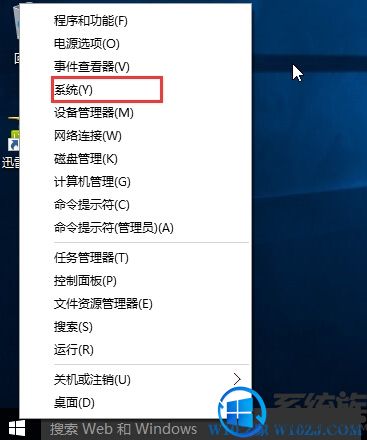
2、在系统信息中点击左边的“系统保护”;
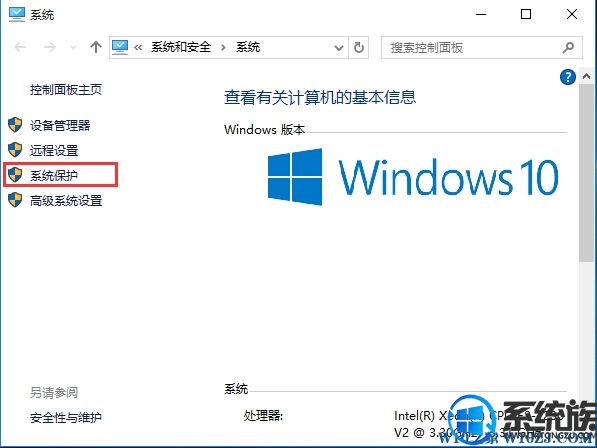
3、打开系统保护界面后,我们就可以看到创建还原点的按钮了!点击创建按钮:
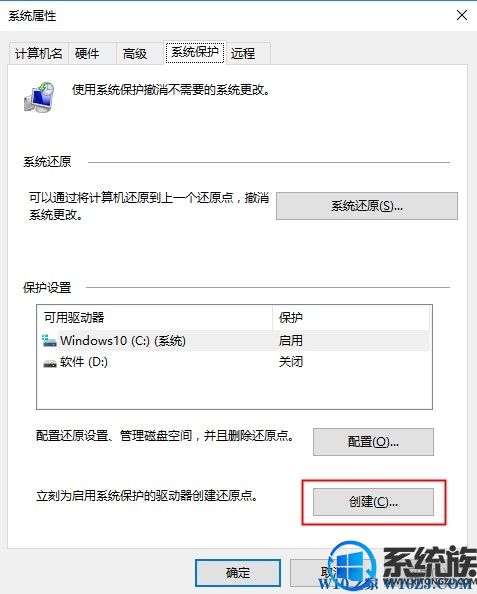
4、然后输入描述,描述可以帮助你识别你所创建的还原点,然后点击创建按钮;
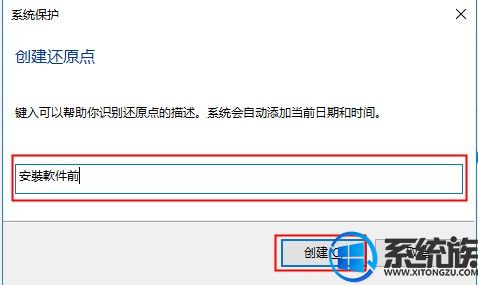
5、创建完成后,我们可以在还原中看到创建的还原点
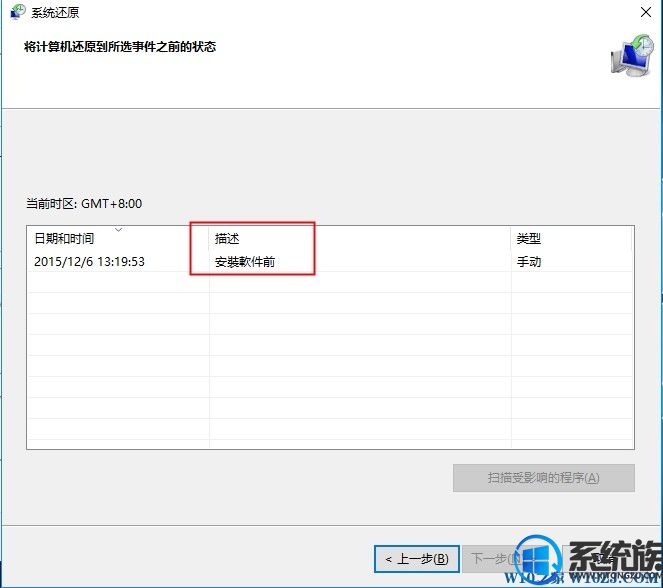
以上就是win10如何创建还原点的具体方法了,创建完毕后在电脑遇到问题时我们就可以从容处理,至于还原点怎么使用,将在以后的教程中为大家介绍。
创建还原点有诸多好处,最大的好处是在我们系统出问题的时候可以还原到还原点设置的状态,并且还原之后无需再重新安装那么多软件,那么win10系统下如何创建还原点呢?下面小编为大家做下详细的介绍。
Win10创建还原点具体步骤:
1、右键点击我的电脑选择属性,也可以右键点击开始选择“系统”;
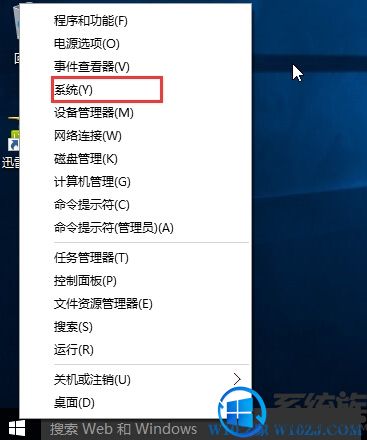
2、在系统信息中点击左边的“系统保护”;
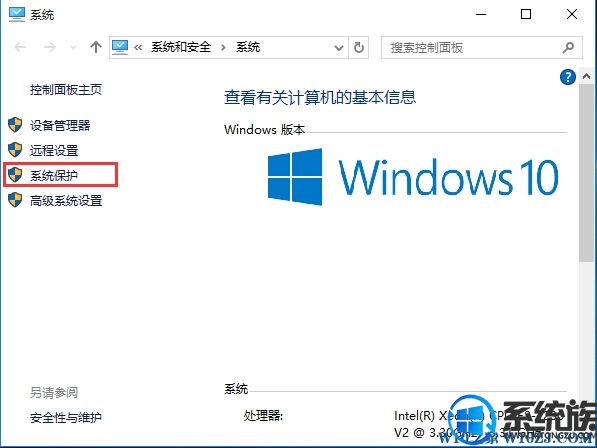
3、打开系统保护界面后,我们就可以看到创建还原点的按钮了!点击创建按钮:
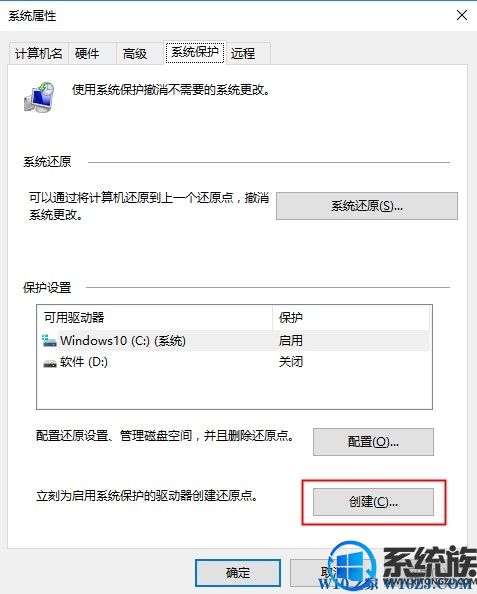
4、然后输入描述,描述可以帮助你识别你所创建的还原点,然后点击创建按钮;
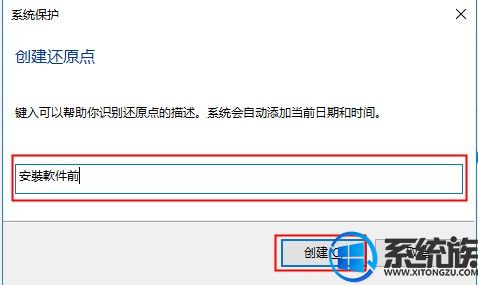
5、创建完成后,我们可以在还原中看到创建的还原点
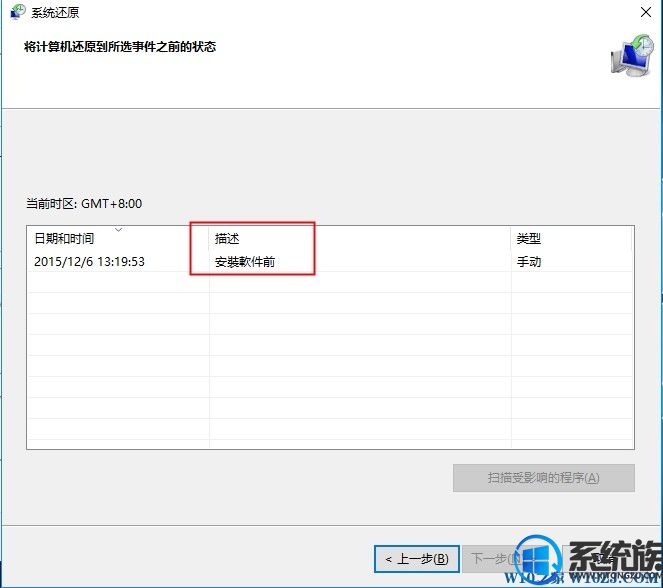
以上就是win10如何创建还原点的具体方法了,创建完毕后在电脑遇到问题时我们就可以从容处理,至于还原点怎么使用,将在以后的教程中为大家介绍。
更多>>U老九推荐教程
- [大白菜一键重装系统]怎么解决win10耳机插前面板没声音
- [多特一键重装系统]网易云音乐界面字体如何设置
- [魔法猪一键重装系统]任务栏样式不好看win10怎么让桌面任务栏图
- [绿萝一键重装系统]win10 dns错误没办法修改地址怎么办
- [u深度一键重装系统]win10应用商店出错如何修复|Win10应用商店被
- [雨木林风一键重装系统]无线信号很强但却上不了网怎么办?
- [闪电一键重装系统]win10怎么设置bios密码|win10bios密码设置方
- [大番薯一键重装系统]win10系统下无法修改UG默认设置怎么办?
- [绿茶一键重装系统]强强联合!三星QLED新品将支持微软XBOX游戏模
- [萝卜菜一键重装系统]win10系统怎么进入安全模式删除显卡驱动
- [九猫一键重装系统]Win10 Edge浏览器收藏夹和历史记录打不开的解
- [大白菜一键重装系统]怎么解决win10耳机插前面板没声音
- [小熊一键重装系统]win10玩dota无法全屏怎么处理|win10dota调全
- [雨木风林一键重装系统]Win10系统下怎么设置查看视频预览图?
- [小猪一键重装系统]msocache文件是什么?win7 64位专业版中的mso
- [绿茶一键重装系统]Win10系统内置杀毒软件开启方法
- [凤林火山一键重装系统]安装win10系统卡在最后部署很久不动怎么
- [智能一键重装系统]Win10系统开机后键盘上的numlock不亮怎么办?
- [360一键重装系统]怎么添加win10中文语言包|添加win10中文语言包
- [聪明狗一键重装系统]Win10系统下黏贴文件重名被覆盖掉了怎么恢
更多>>U老九热门下载
- [黑云一键重装系统]Win10系统IE浏览器打开网页没声音是怎么回事
- [老友一键重装系统]win10系统中怎么对ip地址进行伪装|Win10电脑
- [魔法猪一键重装系统]win10系统如何在不重新分区的情况下增加c盘
- [装机吧一键重装系统]win10下载的文档都是乱码根本就没用
- [大番茄一键重装系统]Win10系统怎么设置默认网关
- [凤林火山一键重装系统]win10双屏怎么分开显示|win10双屏分开显
- [电脑公司一键重装系统]win10系统磁盘内没有文件但磁盘已用空间
- [易捷一键重装系统]win10应用出现感叹号提示请与你的系统管理员
- [雨木风林一键重装系统]win10系统应用商店使用一段时间后如何清
- [老友一键重装系统]win10关机速度太慢了磨人有什么办法可以提速
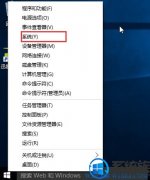


![[完美一键重装系统]win10开机黑屏提示“previous overclocking h](http://www.ulaojiu.com/uploads/allimg/180506/1_05061440095323.png)
![[风云一键重装系统]Win10专业版系统如何删除系统主题?](http://www.ulaojiu.com/uploads/allimg/180506/1_05061424443544.jpg)